Sendo uma alternativa ao ambiente Microsoft, o Google Workspace também conta com um serviço de diretório. O LDAP seguro pode ser usado para autorização e autenticação de usuários. O FreeRADIUS foi usado para implementar autenticação WPA2-Enterprise na rede Wi-Fi, com um detalhe: a autenticação precisava funcionar para 2 domínios de e-mail diferentes, de dois ambientes Google Workspace independentes.
Enquanto a autenticação com AD no FreeRADIUS é feita através do método de desafio e resposta, MSCHAPv2, o LDAP seguro do Google não implementa esse protocolo e precisa que a senha do usuário seja enviada em texto pleno dentro de um túnel SSL. Isso pode ser feito com a combinação de protocolos EAP-TTLS/PAP. Diferente do EAP-TLS, que exige o par de certificado/chave tanto do cliente quanto do servidor, o EAP-TTLS exige o par apenas do servidor.
O servidor utilizado foi o Ubuntu 24.04 mas o processo serve também para outras versões. Primeiro passo é criar o cliente LDAP no Google Workspace. No console de administrador, vá em Apps > LDAP > Adicionar Cliente
Atribua as permissões necessárias para o cliente:
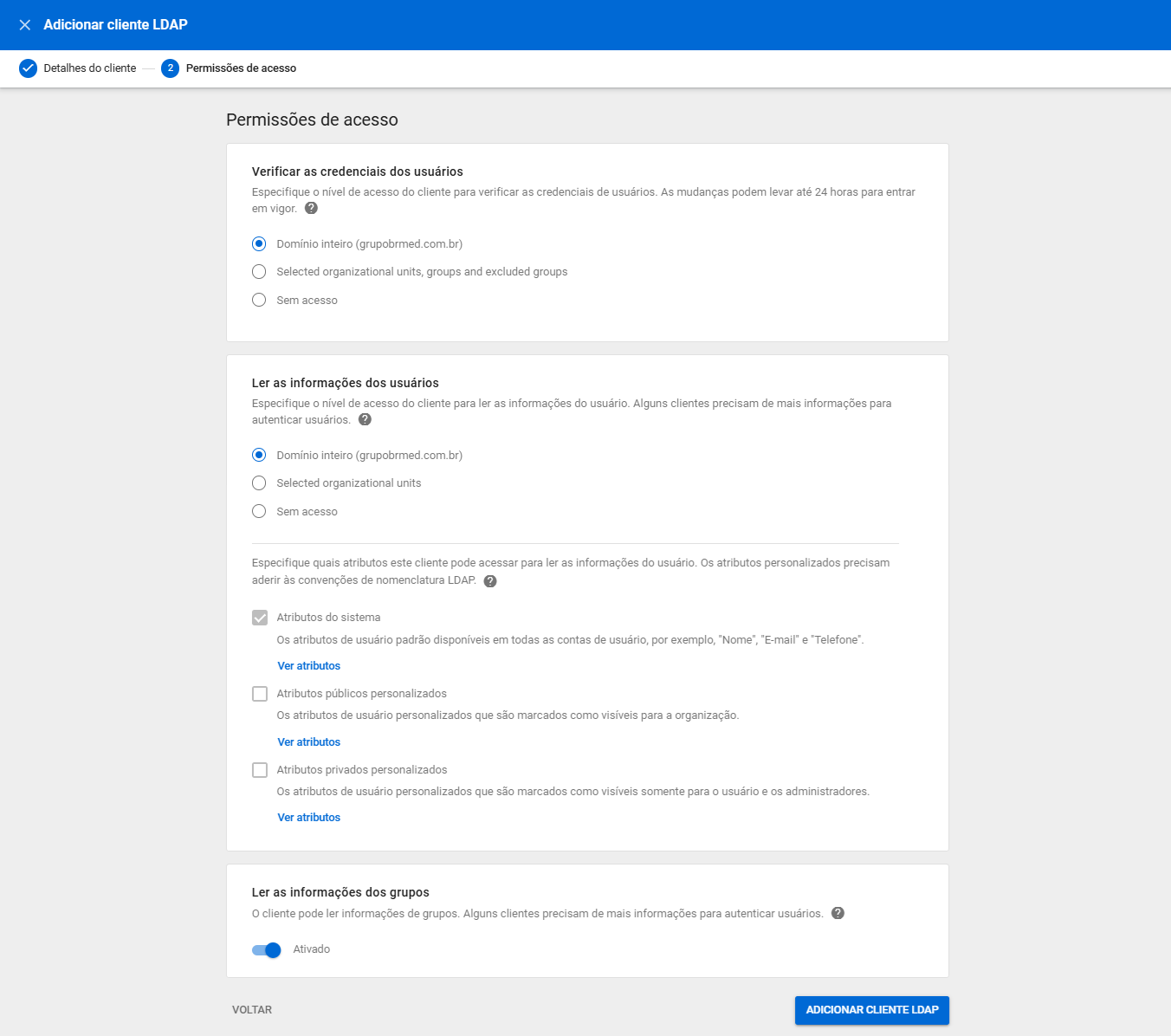
Em seguida, baixe os certificados e ative o serviço.
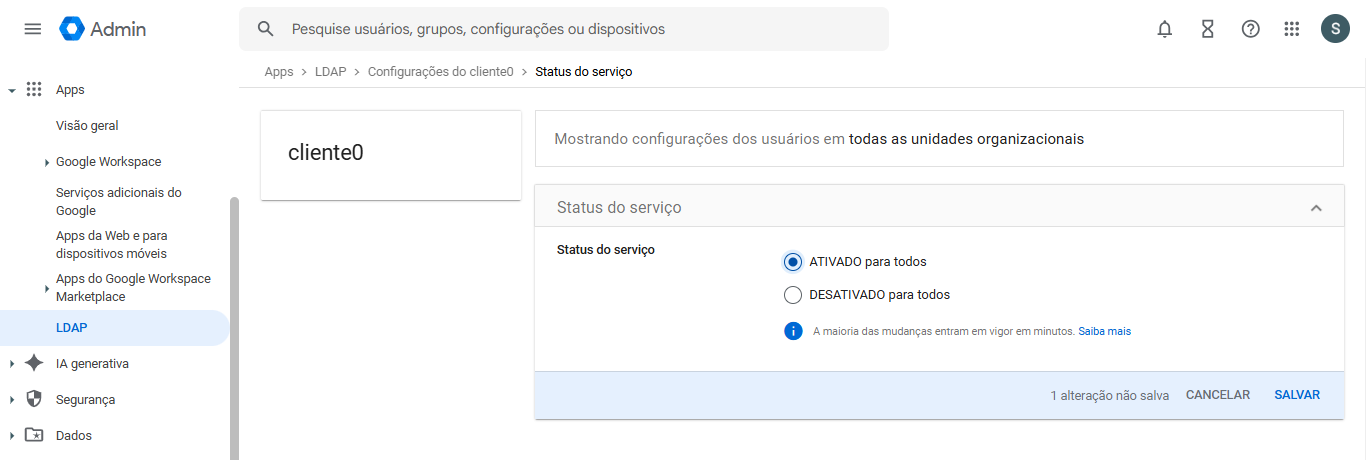
Agora, preparando o servidor FreeRADIUS:
# apt install freeradius freeradius-ldapDiferente do CentOS, o Ubuntu já gera os certificados pro TLS automaticamente no processo de instalação.
Transfira o par de certificado/chave baixado do Google Workspace para o servidor, armazenando-os em /etc/freeradius/3.0/certs/google/, onde já é esperado pelo FreeRADIUS nas configurações a se seguir.
Partindo para os arquivos de configuração, a começar pelo LDAP, fazendo uma cópia do arquivo para cada ambiente Workspace:
# cp -a /etc/freeradius/3.0/mods-available/{ldap_google,ldap_workspace0}
# cp -a /etc/freeradius/3.0/mods-available/{ldap_google,ldap_workspace1}Edite o arquivo, adicionando ou alterando as linhas:
ldap ldap_workspace0 {
identity = 'nomeDeClienteObtidoNoGoogleWorkspace'
password = 'senhaDeClienteObtidaNoGoogleWorkspace'
base_dn = 'dc=dominio0,dc=com'
user {
filter = "(mail=%{%{Stripped-User-Name}:-%{User-Name}})"
}
certificate_file = /caminho/do/cert/cliente/ldap
private_key_file = /caminho/da/chave/cliente/ldap
}Faça o mesmo para ldap_workspace1. Habilite os módulos com:
# ln -s /etc/freeradius/3.0/mods-available/ldap_workspace0 /etc/freeradius/3.0/mods-enabled/No arquivo /etc/freeradius/3.0/mods-enabled/eap, adicione ou altere as seguintes configurações:
eap {
default_eap_type = ttls
ttls {
default_eap_type = pap
}
}Caso tenha alterado os certificados a serem usados, você também vai precisar editar as configurações referentes a isso no bloco de configurações comuns de TLS.
Você pode comentar outros módulos não utilizados, como TLS, PEAP e MSCHAPv2, deixando apenas as configurações comuns de TLS e o bloco do TTLS.
O arquivo /etc/freeradius/3.0/sites-enabled/default tem diversas opções, muitas podem (e devem) ser desabilitadas. Edite os blocos authorize e authenticate para que fiquem como abaixo:
server default {
authorize {
filter_username
preprocess
eap
expiration
logintime
}
authenticate {
eap
}
}No arquivo /etc/freeradius/3.0/sites-enabled/inner-tunnel, edite os mesmos blocos, adicionando a condicional para os dois domínios:
server inner-tunnel {
authorize {
filter_username
if ("%{User-Name}" =~ /@dominio0\.com$/) {
ldap_workspace0
update control {
Auth-Type := ldap_workspace0
}
} elsif ("%{User-Name}" =~ /@dominio1\.com$/) {
ldap_workspace1
update control {
Auth-Type := ldap_workspace1
}
} else {
reject
}
expiration
logintime
}
authenticate {
Auth-Type ldap_workspace0 {
ldap_workspace0
}
Auth-Type ldap_workspace1 {
ldap_workspace1
}
Auth-Type PAP {
pap
}
}
}
Terminando a edição dos arquivos, você deve reiniciar o serviço para que as configurações tenham efeito, garantindo antes que todos os arquivos pertencem ao usuário e grupo freerad.
# chown -hR freerad:freerad /etc/freeradius
# systemctl restart freeradius.serviceCaso necessário, você pode testar o FreeRADIUS em modo debug parando o serviço e executando-o manualmente da seguinte forma:
# freeradius -X